Selección de rutas¶
En la pantalla de rutas guardadas, puede seleccionar rutas y realizar una de las siguientes acciones en las rutas seleccionadas:
Eliminar rutas seleccionadas
Mover las rutas seleccionadas a una carpeta
Exportación de rutas seleccionadas
Cargar rutas seleccionadas en el mapa
Eliminar rutas seleccionadas del mapa
Combinar rutas seleccionadas
Editar el estilo de línea de las rutas seleccionadas
Seleccionar rutas es similar a seleccionar waypoints.
Abrir pantalla de selección¶
Si presionas el botón «Más» en la parte superior derecha de la pantalla de rutas guardadas, aparecerá un menú. Pulsa «Seleccionar» en el menú para abrir la pantalla de selección. También es posible abrir la pantalla de selección pulsando prolongadamente un elemento de la pantalla de rutas guardadas. A continuación, ese elemento se seleccionará inmediatamente. A continuación se muestra un ejemplo de la pantalla de selección de rutas guardadas:
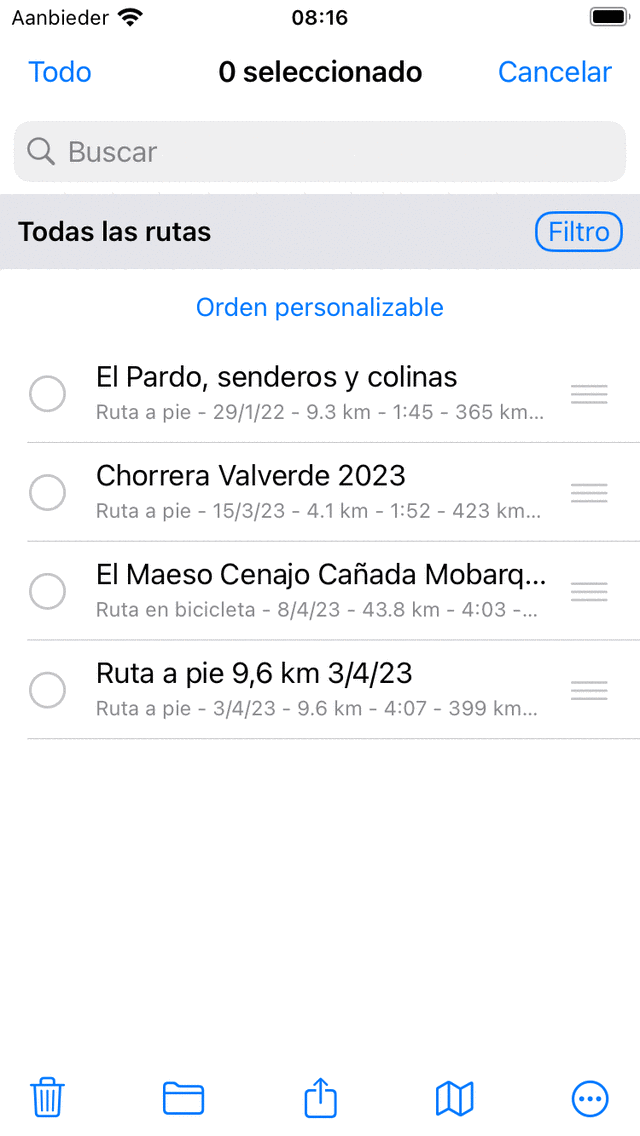
Pantalla de selección en la que puedes seleccionar rutas.¶
Selección de rutas¶
Para seleccionar una o más rutas, toca un elemento de ruta en la pantalla de selección. Aparecerá una marca de verificación y el fondo del elemento pasará a ser gris para indicar que está seleccionado. A continuación se muestra un ejemplo en el que se seleccionan dos rutas:
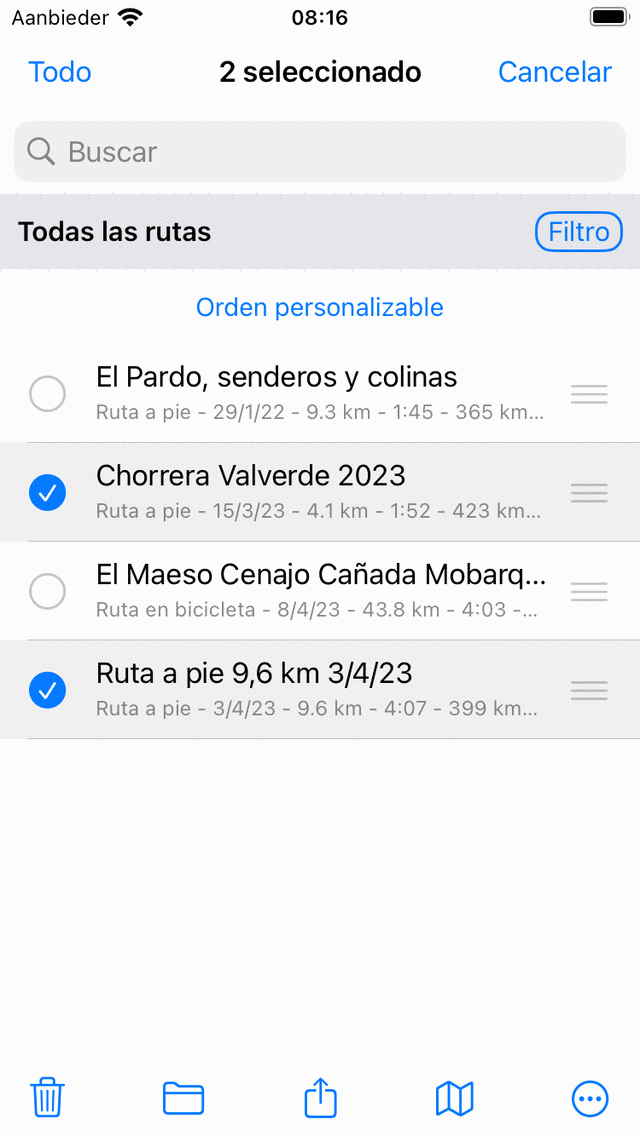
Dos rutas seleccionadas.¶
El título de la pantalla de selección muestra cuántos elementos se han seleccionado. Puede anular la selección de una ruta tocando una seleccionada. Si quieres seleccionar todas las rutas de la lista, tienes que pulsar «Todas» en la parte superior izquierda. Para volver a la pantalla de rutas habituales tienes que pulsar «Cancelar».
Para seleccionar rápidamente varias rutas, puede presionar prolongadamente un elemento, dejar el dedo en la lista y luego ir hacia arriba o hacia abajo. De la misma manera, puede anular rápidamente la selección de varios elementos.
Realización de una acción¶
Si ha realizado una selección, puede realizar una acción con uno de los botones de la barra de herramientas de la parte inferior de la pantalla. Los botones de la barra de herramientas son:
Botón Papelera: Si pulsas este botón, una ventana emergente te pedirá si quieres eliminar las rutas seleccionadas de tu dispositivo (y iCloud si está habilitado). Si pulsa «Eliminar», se eliminarán las rutas seleccionadas.
Botón carpeta: Si pulsa este botón, se abrirá una pantalla con el árbol de carpetas. Puede seleccionar una carpeta y las rutas seleccionadas se moverán a una nueva carpeta.
Botón Exportar: Si presionas este botón, se mostrará la ventana emergente de exportación. En esta ventana emergente puede seleccionar el tipo de datos que se van a exportar y cambiar la configuración de exportación. Si presionas «Exportar» en la ventana emergente de exportación, se exportarán las rutas seleccionadas. Aparecerá otra ventana emergente con aplicaciones y acciones. Si tocas una aplicación o una acción, la aplicación o la acción gestionarán el resultado de la exportación.
Botón Mapa: Si pulsa este botón, las rutas seleccionadas se cargarán en el mapa. El mapa ampliará automáticamente las rutas seleccionadas y volverás al mapa.
Botón Más: Si pulsa el botón más de la barra de herramientas inferior, aparecerá un menú en el que podrá elegir las siguientes acciones:
Eliminar del mapa: las rutas seleccionadas se eliminarán del mapa.
Combinar: las rutas seleccionadas se fusionarán en una nueva ruta. Aparecerá una pantalla en la que podrá elegir un título. Si presionas «Guardar», se creará la ruta combinada. A veces puede resultar útil fusionar primero las rutas y, después, dividirlas (detalles de la ruta > Editar > Dividir ruta). Por ejemplo, de esta forma puedes crear tus rutas diarias personales a partir de una colección de rutas que, juntas, forman una ruta más larga.
Editar estilo de línea: se puede modificar el estilo de línea de las rutas seleccionadas. De esta forma, puede asignar fácilmente a una colección de rutas un color o ancho de línea distintos.